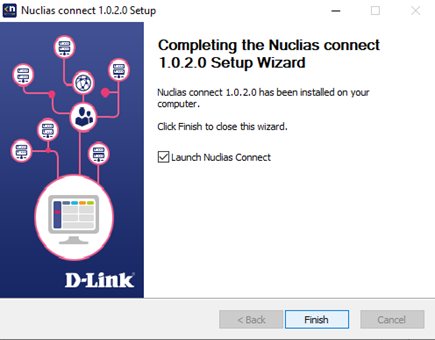Guía de Actualización de Nuclias Connect
En este manual, veremos cómo actualizar el servicio sin perder la configuración ni la vinculación con los Puntos de Acceso
Guía de Actualización de Nuclias Connect
En este manual, veremos cómo actualizar el servicio sin perder la configuración ni la vinculación con los Puntos de Acceso
Descargar como PDFEn esta guía, veremos cómo actualizar el servicio sin perder la configuración ni la vinculación con los Puntos de Acceso.
Requerimientos:
• Nuclias Connect
• La nueva versión que queramos instalar
• Las Claves de acceso a la base de datos de MongoDB
Introducción
En estas primeras versiones de Nuclias Connect no disponemos de un actualizador para el aplicativo, con lo que deberemos desinstalarlo e instalarlo de nuevo, en un futuro esto se solventará con actualizaciones dentro de la misma plataforma sin necesidad de seguir este manual.
En este manual se expone como hacerlo de la forma correcta para no perder la configuración que tengamos en nuestra instalación así como la vinculación con los puntos de acceso.
Desinstalación correcta de Nuclias Connect
Para desinstalar el servicio no lo haremos desde el “Desinstalar un programa” en el panel de control de Windows, usaremos un aplicativo del propio Nuclias Connect. Nos dirigiremos a la ruta C:\Program Files (x86)\Nuclias connect
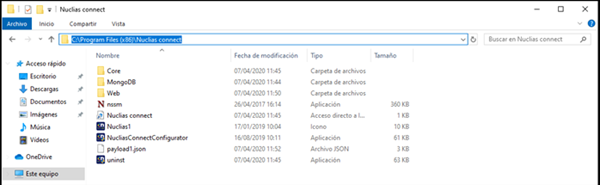
Esta es la ruta de instalación por defecto. Aquí encontraremos un aplicativo llamado “uninst”. Haremos doble clic para abrirlo.
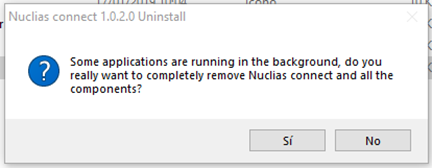
Nos aparecerá el siguiente mensaje, aunque hayamos cerrado el servicio aun quedan pequeños aplicativos corriendo, con lo que haremos clic en “Sí” para continuar. Dejaremos todas las opciones marcadas menos MongoDB. Este paso es muy importante porque si desinstalamos este componente perderemos la configuración y la vinculación con los Puntos de Acceso.
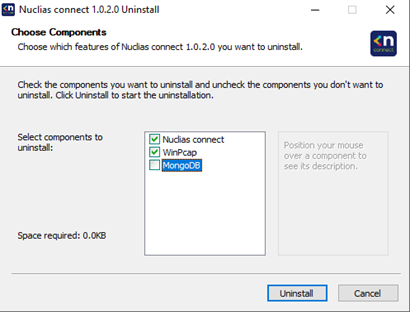
Al hacer clic en “Uninstall” empezará el proceso de desinstalación.
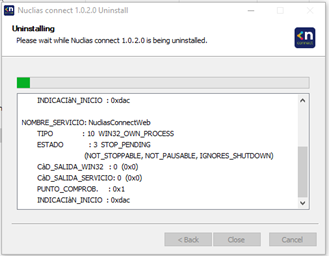
Durante el proceso de desinstalación aparecerá el menú para quitar WinPcap, simplemente aceptaremos todo para seguir el proceso.
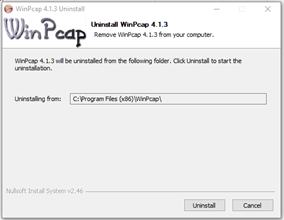
Una vez termine, nos quedará hacer clic en “Close”.
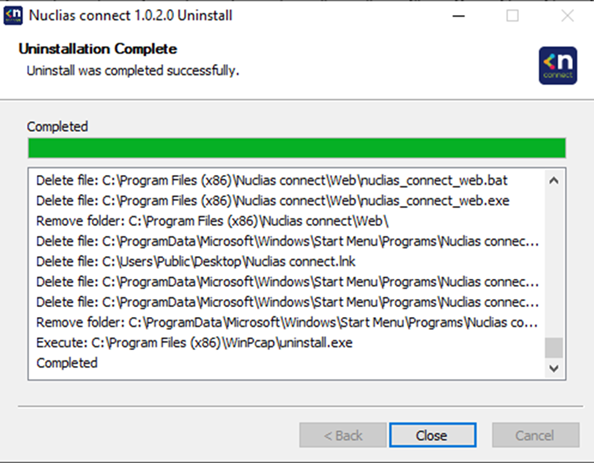
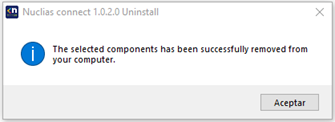
Actualización de Nuclias Connect
Una vez tengamos el servicio quitado de nuestro equipo nos quedará instalar la nueva actualización. El proceso es el mismo que cuando instalamos desde cero Nuclias Connect pero con un par de modificaciones. Abriremos el actualizador y seguiremos los pasos hasta llegar a la ventana relacionada con MongoDB.
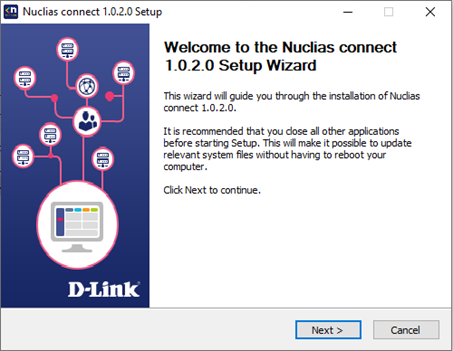
En la ventana donde debemos decir sobre MongoDB vemos que ya solo nos aparece la opción de usar una que ya esté instalada.
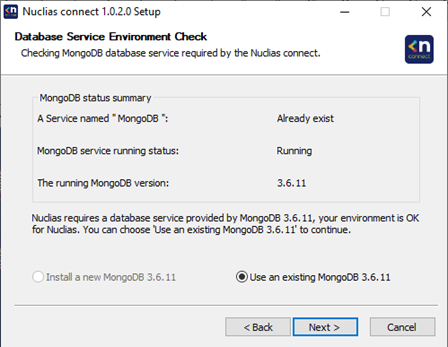
Hacemos clic en siguiente y a continuación deberemos rellenar los datos de la base de datos, estos son los que establecimos en la primera instalación de Nuclias Connect.
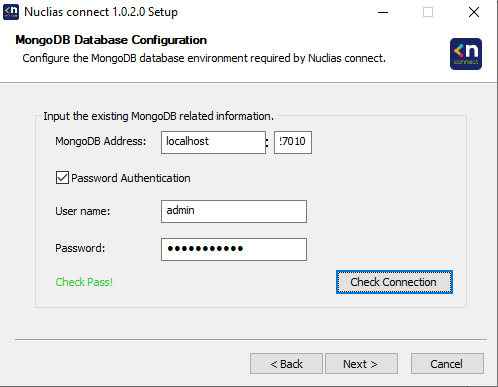
Hacemos clic en “Check Connection” y si los datos son correctos podremos continuar con la instalación.
Una vez finalizada ya podremos abrir el servicio con un navegador para comprobar que las credenciales de acceso son las que ya teníamos configuradas, los perfiles de redes los que teníamos creados y los Puntos de acceso que habíamos vinculado con la instalación anterior.